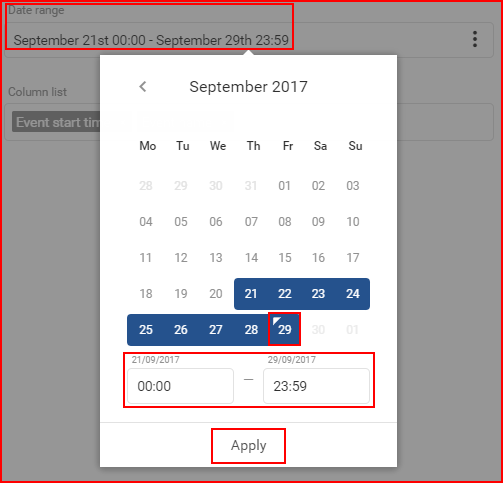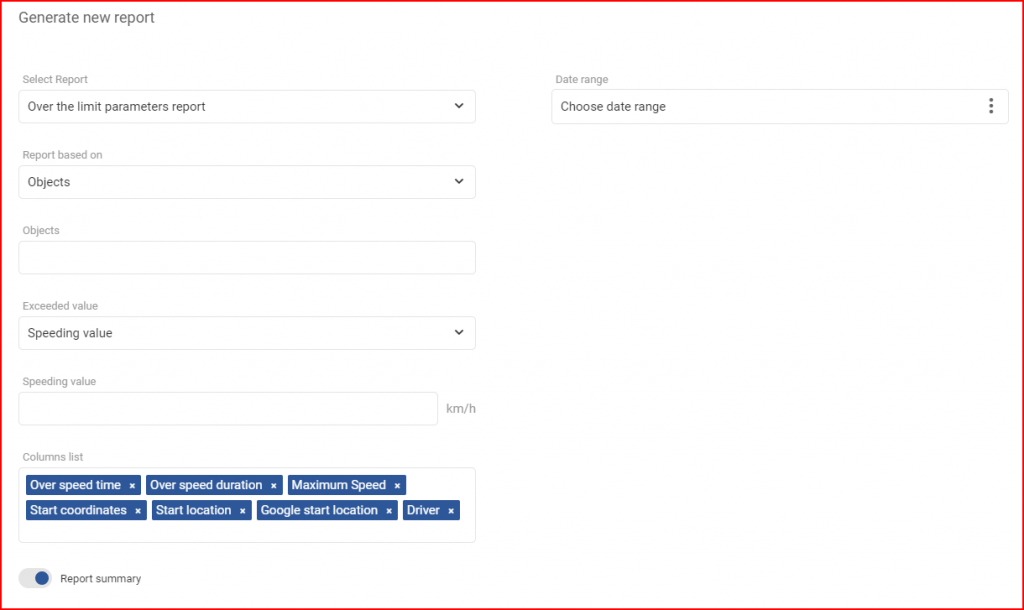Rapporto sui parametri di superamento dei limiti – questo tipo di rapporto si concentra sulle informazioni relative alla velocità e al minimo del conducente, soprattutto per sapere quando il conducente ha superato il limite di velocità e quando il veicolo era al minimo. La prima cosa che l’utente deve selezionare è l’intervallo di date per il quale verrà generato il rapporto.
Intervallo di date – per selezionare una data l’utente deve cliccare su “Scegli intervallo di date” che aprirà il pannello del calendario. Il pannello del calendario è identico in tutti gli FMS. Per selezionare una data di inizio/fine, l’utente deve semplicemente cliccare sulla data desiderata e poi sulla data opposta. I giorni selezionati saranno evidenziati in blu. Il giorno corrente è evidenziato da un piccolo triangolo blu in alto a sinistra. Se il giorno corrente è selezionato (evidenziato), il triangolo sarà invertito in bianco. Successivamente l’utente può specificare da quale ora della data di inizio fino a quale ora della data di fine visualizzare la cronologia. Per applicare le modifiche è necessario cliccare sul pulsante “Applica”, altrimenti le modifiche non verranno salvate.
L’intervallo minimo di date è di un giorno. Per selezionare un giorno, basta fare doppio clic con il tasto sinistro del mouse sul giorno desiderato per selezionarlo. Il periodo massimo è di 1 mese.
Report basato su – questa impostazione definisce l’obiettivo principale del report. Sono disponibili due opzioni:
- Driver;
- Oggetti.
Questo significa che il report generato mostrerà le informazioni relative all’obiettivo selezionato(Driver o Oggetti). Se si selezionano gli Oggetti, il report mostrerà le informazioni relative agli oggetti specifici selezionati.
Oggetti/Driver –(dipende dalla selezione dell’opzione “Report based on”) questo permette all’utente di scegliere per quali oggetti/driver verrà generato il report.
Se si seleziona Oggetti, l’elenco conterrà anche gruppi di oggetti. L’utente può selezionare un intero gruppo contrassegnando la casella di controllo prima del gruppo, oppure cliccare sul pulsante “+” per espandere il gruppo e vedere quali oggetti ne fanno parte. Per chiudere il gruppo, l’utente deve cliccare sul pulsante “-“. È possibile selezionare singoli oggetti da un gruppo. È importante notare che se viene selezionato un oggetto presente in più gruppi, questo verrà evidenziato in tutti i gruppi, come mostrato nell’immagine sottostante. Se è selezionato un intero gruppo, la casella di controllo sarà blu con un segno di spunta bianco. Se è selezionata solo una parte del gruppo, il gruppo avrà un quadrato blu nella casella di controllo. (come mostrato nell’immagine sottostante). L’utente può anche utilizzare la ricerca per scorrere rapidamente un ampio elenco di oggetti e gruppi. Tutti i gruppi possono essere selezionati/deselezionati selezionando la casella di controllo accanto a “Seleziona tutti i gruppi”. Il numero di oggetti selezionati e di oggetti totali viene visualizzato nell’angolo superiore destro dell’elenco.
Se si seleziona Driver, i driver verranno visualizzati nell’elenco a discesa. Per selezionare un driver, l’utente deve selezionare la casella di controllo accanto al driver. Selezionando la casella di controllo accanto a “Seleziona tutti”, verranno selezionati/deselezionati tutti i driver. L’elenco viene aggiornato automaticamente per ogni simbolo digitato nella barra di ricerca. Il numero di driver selezionati e il totale dei driver viene visualizzato nell’angolo superiore destro dell’elenco.
Valore superato – questa impostazione definisce quale parametro verrà monitorato. Sono disponibili le seguenti scelte:
- Valore del minimo
- Valore di velocità
Periodo minimo di funzionamento al minimo (secondi) – disponibile se è selezionato il valore di funzionamento al minimo, questa impostazione definisce il periodo minimo di funzionamento al minimo in secondi che verrà utilizzato come riferimento. Possono essere inseriti solo numeri interi.
Valore di velocità – disponibile se si seleziona Valore di velocità, questa impostazione definisce il limite di velocità che verrà utilizzato come riferimento. Possono essere inseriti solo numeri interi.
Successivamente, l’utente deve configurare l’elenco delle colonne. I seguenti parametri sono selezionati per impostazione predefinita se si seleziona il valore Idling:
- Ora di inizio del funzionamento al minimo – l’ora in cui è stato attivato l’evento di funzionamento al minimo;
- Durata del minimo – la durata del minimo rilevato.
I seguenti parametri sono selezionati di default se si seleziona il valore Speeding:
- Tempo di superamento della velocità – l’ora in cui si è verificato l’evento di superamento della velocità;
- Durata della velocità eccessiva: la durata della velocità eccessiva rilevata;
- Velocità massima – la velocità massima durante l’evento di sovrapassaggio;
I seguenti parametri saranno inclusi di default nell’elenco delle colonne, indipendentemente dalla selezione:
- Coordinate di partenza: le coordinate in cui è stato attivato l’evento;
- Luogo di inizio – l’indirizzo in cui è stato attivato l’evento;
- Posizione iniziale di Google – un collegamento ipertestuale alla posizione iniziale dell’evento in Google Maps;
- Autista – il conducente assegnato al veicolo.
Altri parametri opzionali che possono essere selezionati nell’elenco delle colonne:
- Coordinate finali – le coordinate in cui l’evento è terminato;
- Luogo di fine – l’indirizzo in cui si è concluso l’evento;
- Posizione finale di Google – un collegamento ipertestuale alla posizione finale dell’evento in Google Maps;
- Ora di fine del minimo – l’ora in cui l’evento di minimo è terminato (se è stato selezionato il valore di minimo ).
- Ora di fine sovravelocità – l’ora in cui è terminato l’evento di sovravelocità (se è stato selezionato il valore Speeding ).
Dopo aver selezionato i parametri, l’utente può attivare o disattivare le seguenti opzioni:
- Riepilogo del report : attivata per impostazione predefinita, questa opzione include una sezione di riepilogo nel report. In questo modo verranno riepilogate tutte le informazioni del report e le colonne selezionate in precedenza verranno inserite in un riepilogo.
Per finalizzare e generare il rapporto, l’utente deve cliccare sul pulsante “Genera”. Per annullare la creazione di un rapporto, l’utente deve cliccare sul pulsante “Annulla” o cliccare in un punto qualsiasi della finestra “Genera nuovo rapporto”.